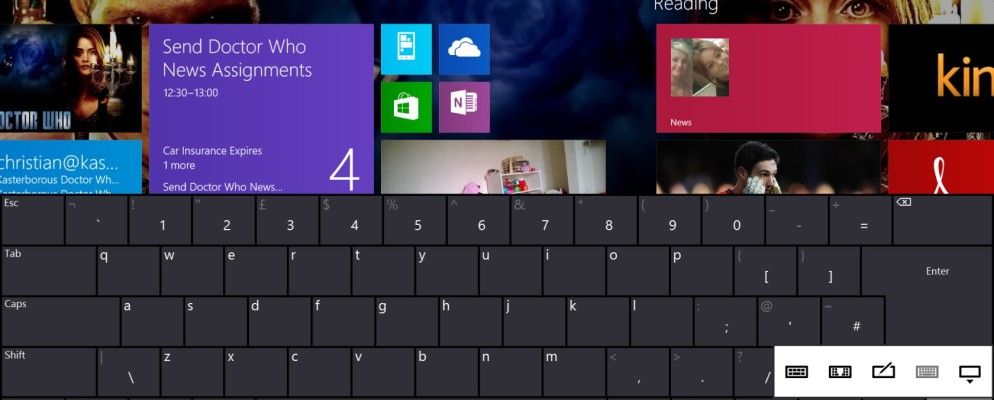您对在Windows 8平板电脑触摸屏上打字的感觉如何?您是否满意,还是想要更多功能?也许您对完全禁用键盘更感兴趣,因此可以使用硬件键盘。
Windows 8的优势之一是将其用作平板电脑操作系统。这种优势的一部分是触摸键盘的灵活性,Windows 8.1中已增强了该功能,与其他平台上的软件键盘进行了很好的比较。
Windows 8触摸键盘基础
使用Windows 8触摸键盘打字是一种基本的体验,Windows 8.1中对此进行了改进,包括自动完成键和子键(以创建可能需要在硬件键盘上按SHIFT键的字符)。
每当文本字段成为焦点时,触摸屏键盘都应打开。这可能是Windows 8上的搜索工具,浏览器,社交网络工具或撰写新电子邮件等。

使用触摸屏键盘,您将看到有一个SHIFT键对于大写字符,请使用&123 按钮显示数字和标点符号,以及左右一对箭头,可用于滚动或移动光标。您还会注意到CTRL键– CTRL + C , CTRL + X 和 CTRL + V 的复制,剪切和粘贴键盘快捷键都可用, CTRL + Z 和 CTRL + Y 的撤消/重做组合也都可用。实际上,所有Windows 8键盘快捷键都可以在触摸屏键盘上输入。
可以使用各种配置选项来使键盘按您想要的方式工作。
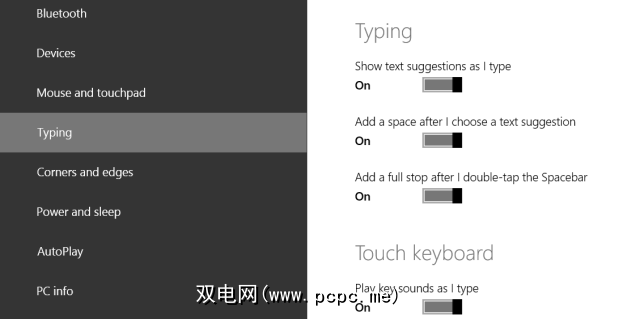
您可以访问在Windows 8.1中,请打开超级按钮,选择设置>更改PC设置> PC和设备>键入。
在这里,您会找到拼写检查功能,反馈选项甚至功能将标准键盘布局(在硬件键盘上看到的布局)添加为触摸键盘选项。这可能是最好的选择,并且远远优于默认键盘。

在键盘布局之间进行切换非常简单-您要做的就是点击键盘选择器按钮,然后选择要使用的键盘选择器按钮。 。
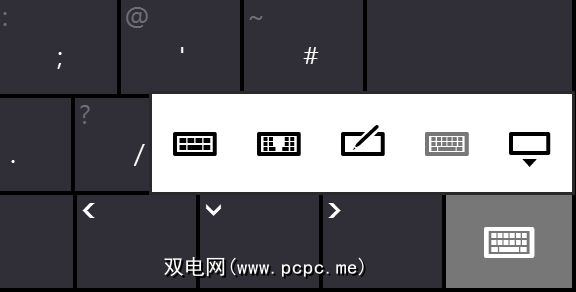
使用此按钮,您还可以关闭键盘。如果您更喜欢使用手写笔,还可以切换到手写模式。
选择键盘布局
您可以使用Windows 8触摸屏键盘从两种配置中进行选择。第一个是横向模式下的标准QWERTY(或您在Windows设置中选择的任何键盘布局)。除此之外,您还可以选择拆分输入,尽管可以说是更适合于较小的设备,而不是显示在10英寸以上的任何设备,它还是两个拇指输入文本的理想选择。
Windows的一项改进8.1是键盘现在也可以在纵向模式下工作,标准键盘和分离式键盘都可以通过这种方式输入文本。
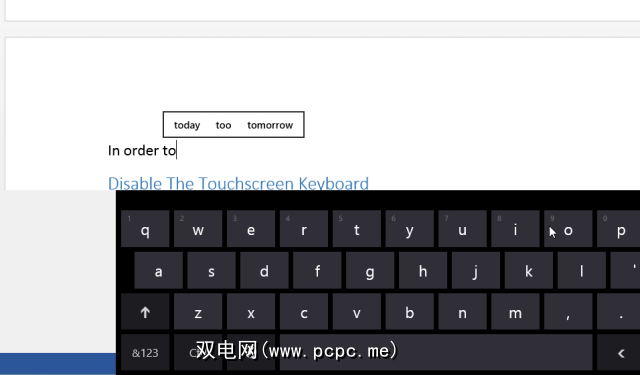
还值得一提的是可以在桌面模式下使用触摸屏键盘,例如

要从Windows 8桌面激活触摸屏键盘,您所需要做的就是单击系统任务栏中的键盘按钮。
与所有本机一样Windows应用程序,您可以使用右上角的 X 关闭键盘。使用硬件键盘时,键盘也会关闭。
禁用触摸屏键盘
如果您不使用触摸屏键盘,或者您的平板电脑随附了随附的硬件键盘,通过USB或蓝牙连接,很有可能几乎不需要(如果需要)软件文本输入工具。
在这种情况下,每次触摸键盘短暂出现时,您可能会感到有点烦当您点击一个新字段以输入文本时。幸运的是,有一个很好的解决方法。
基本上,该解决方法会禁用任何通过屏幕输入的文本。但是,您应该知道,这包括手写检测。如果您碰巧在任何时候都使用手写笔输入文本,则需要反转以下步骤(因此请确保您有鼠标可用!)。
首先按右键-单击计算机,然后选择管理;请注意,您将需要管理员权限才能查看此屏幕。
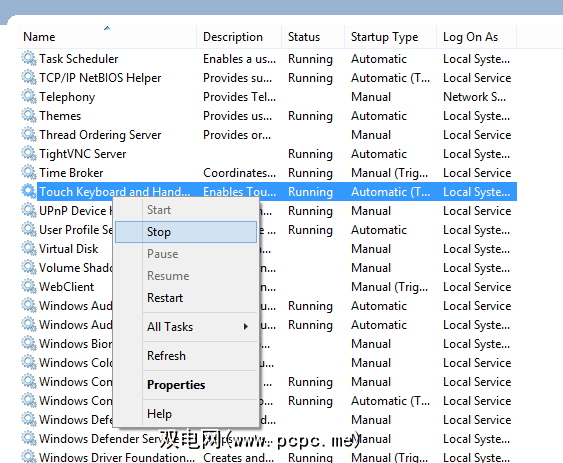
下一步,向下滚动到触摸屏键盘和手写面板,右键单击并选择停止。,这将永久禁用软件文本输入。或者,您可以打开此服务的属性框,然后将启动类型切换为手动。
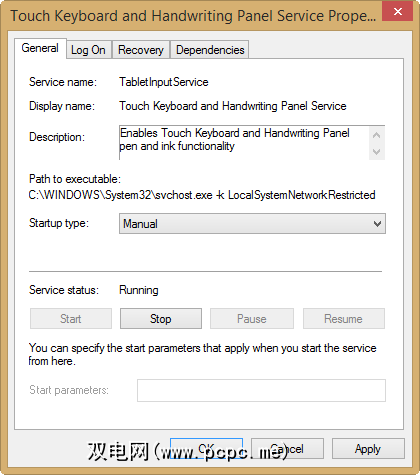
无论哪种方式,请注意,一旦禁用,
是的,您可以在Windows 8触摸屏设备上打字!
在Windows 8和Windows上的打字体验有所不同8.1触摸屏设备准确地说明了为什么对您而言升级至最新版本的操作系统非常重要(尽管请务必先进行准备!),尤其是在使用平板电脑的情况下。
鉴于Windows Phone 8具有比Windows 8更完善的触摸屏键盘,令人振奋的是,微软终于在Windows 8.1的软件文本输入工具中添加了一些内容。以Windows 8为新操作系统很容易找借口,但事实是,微软生产Windows平板电脑版本已有10多年的历史了– Windows 8触摸屏键盘的缺点本来就不应该存在的!
您是否在Windows 8.1中使用了新的触摸屏键盘?您是否希望Windows商店中提供一些可能由第三方生产的替代键盘工具?
告诉我们您在评论中的想法。
标签: 键盘 触摸键入 Windows 8 Windows Tablet